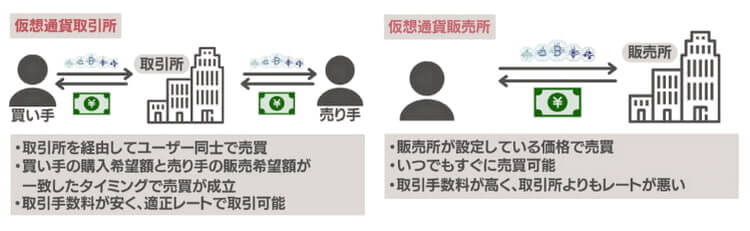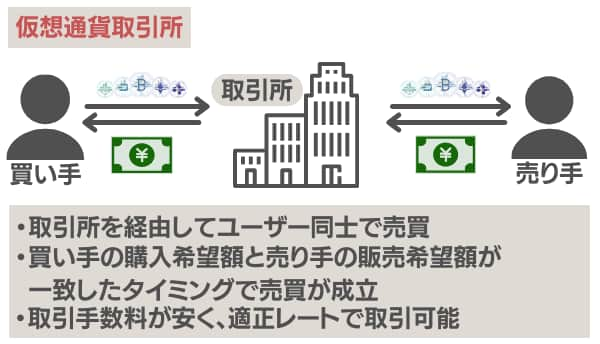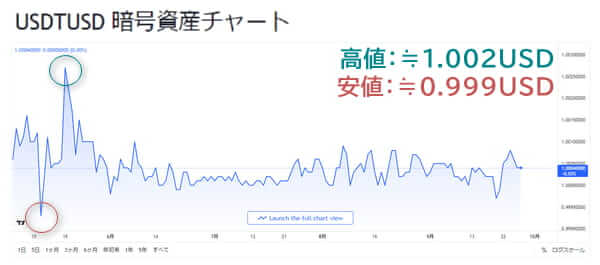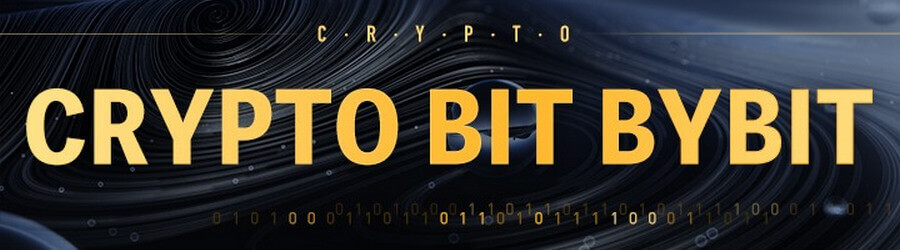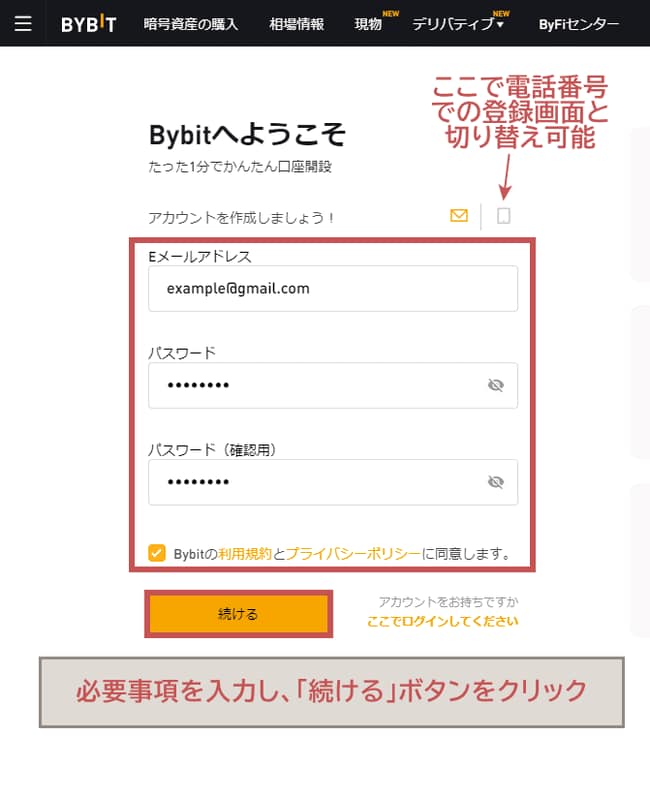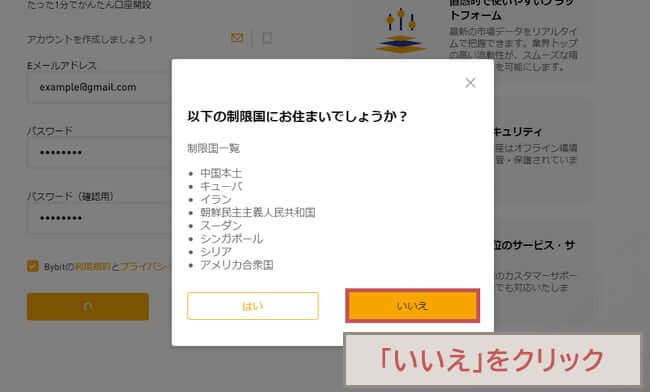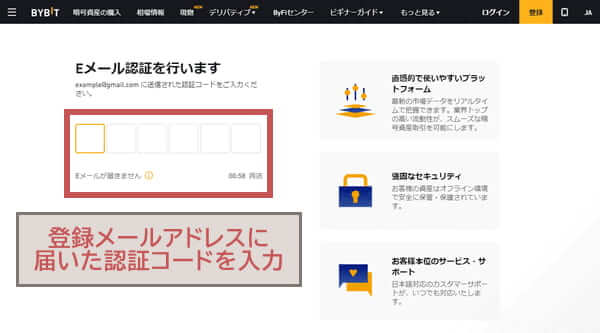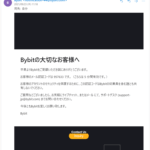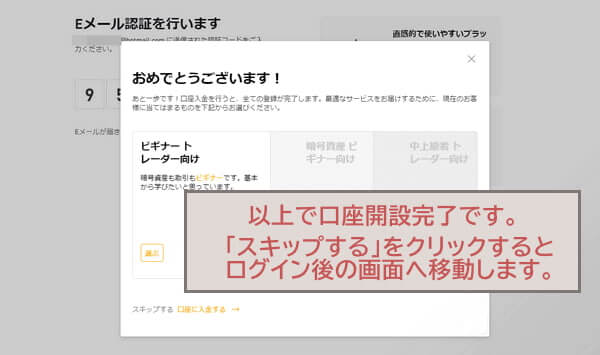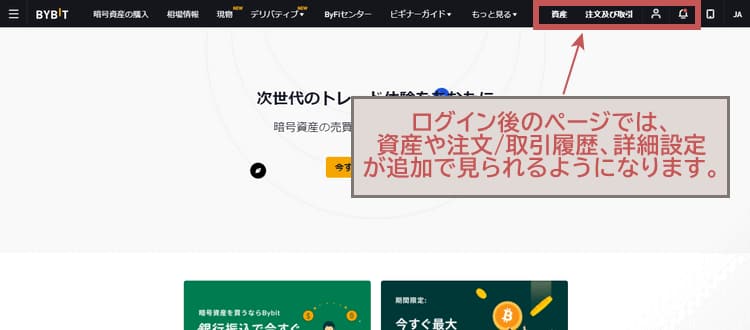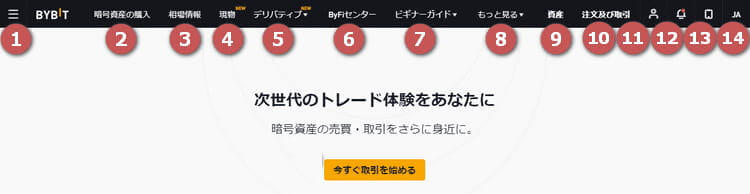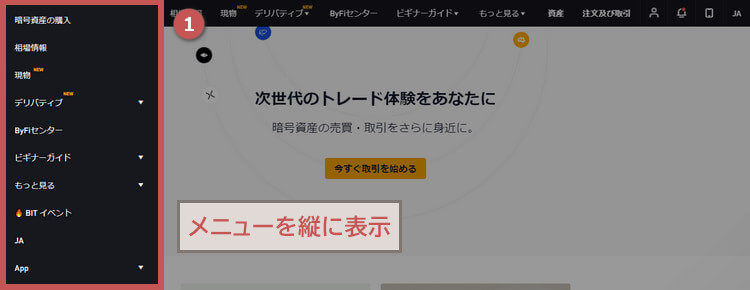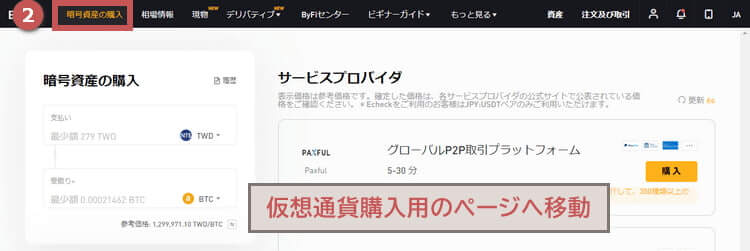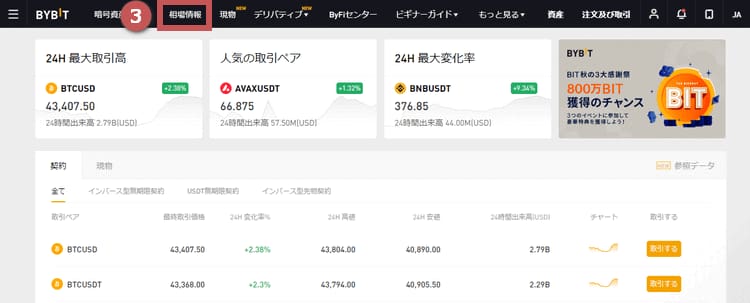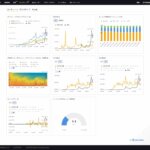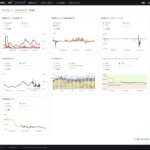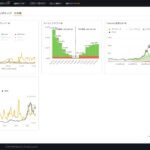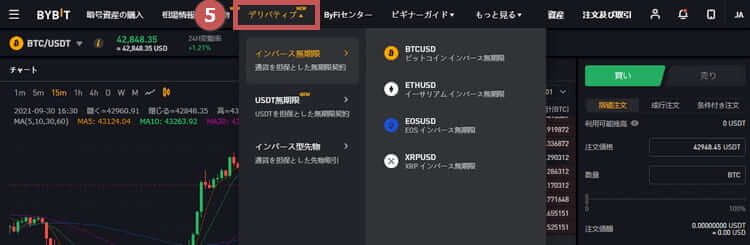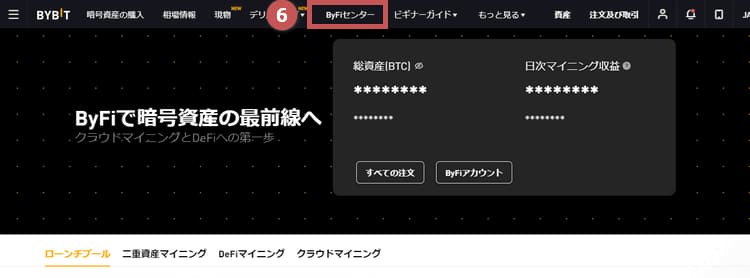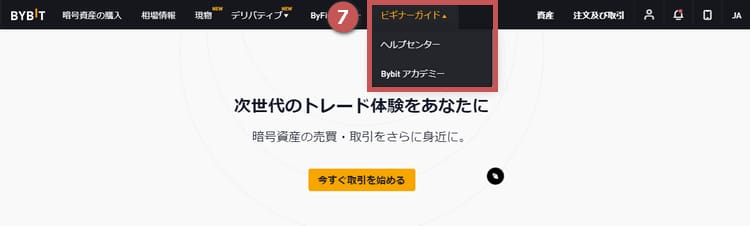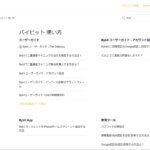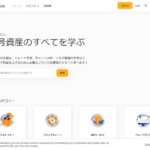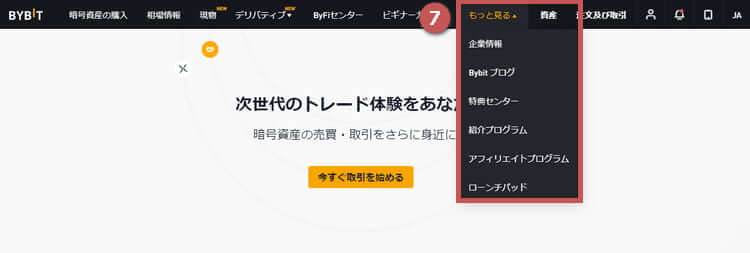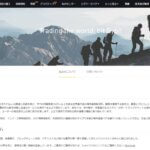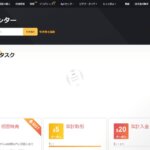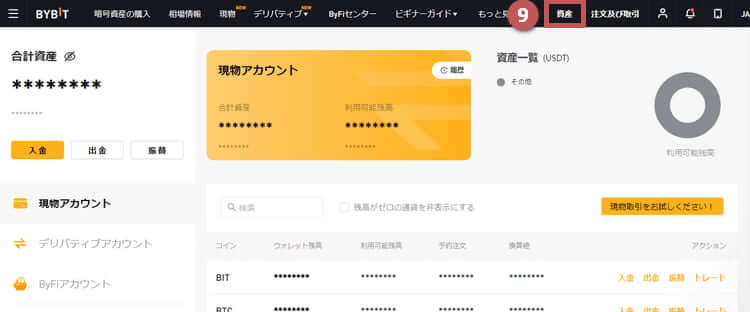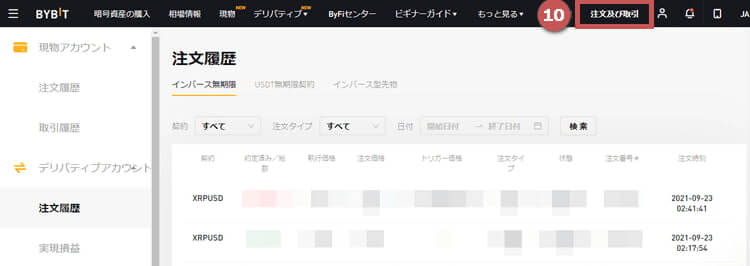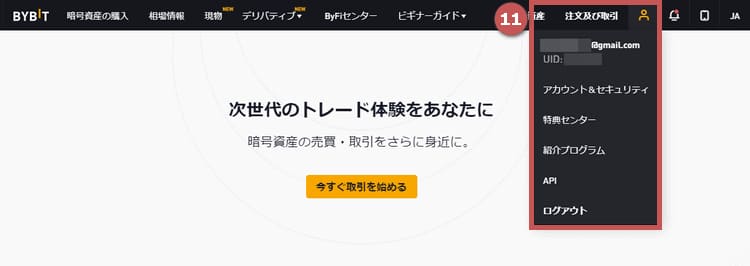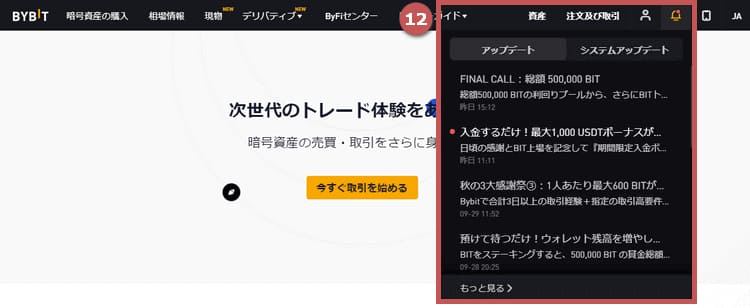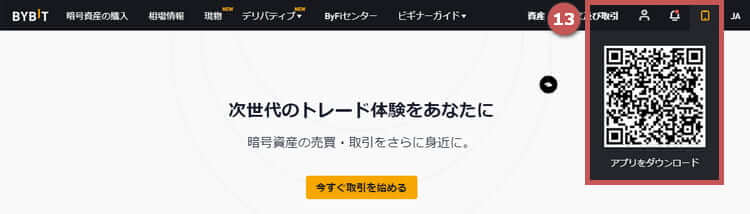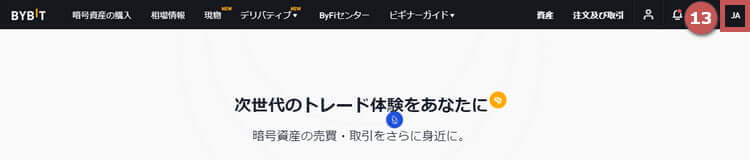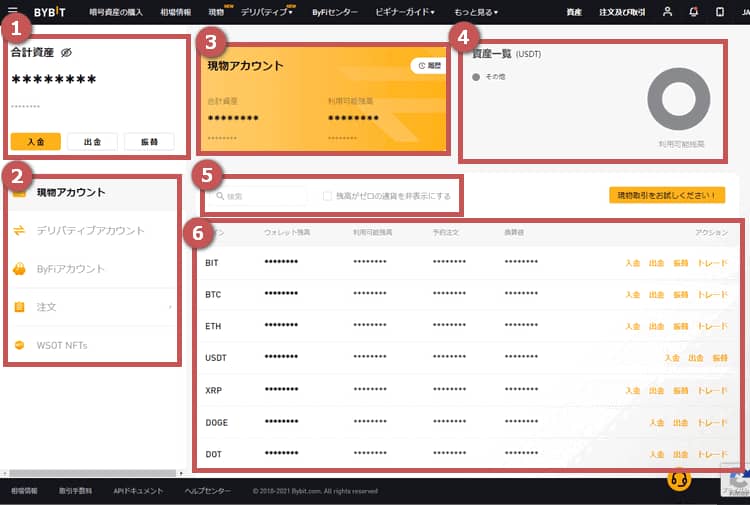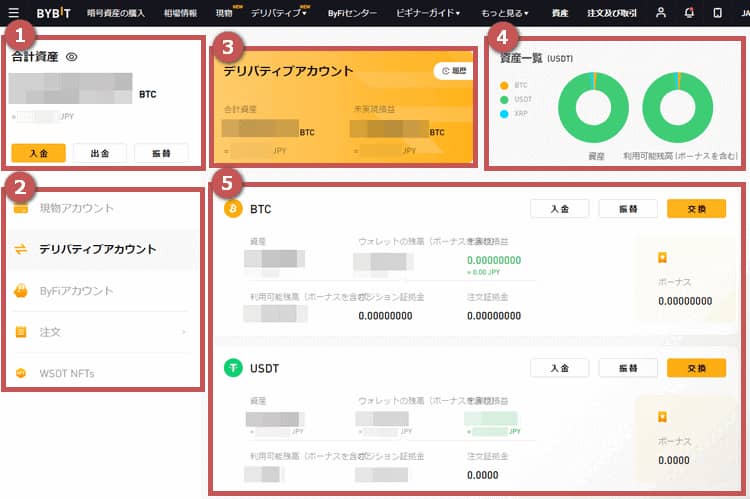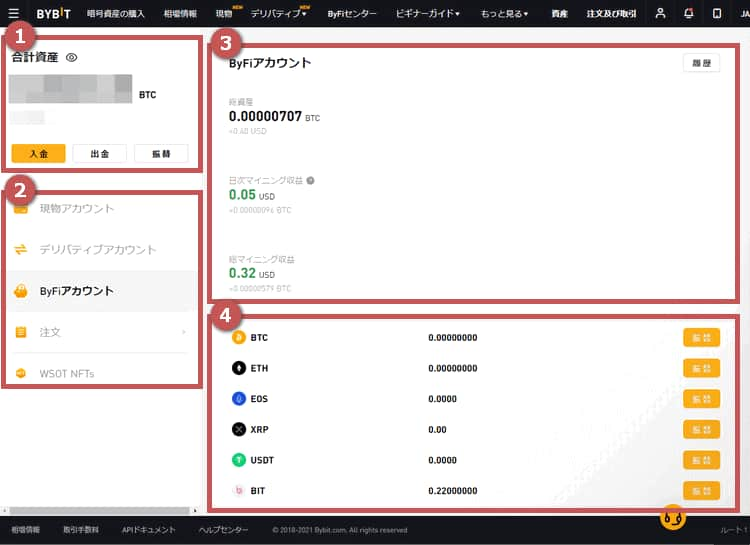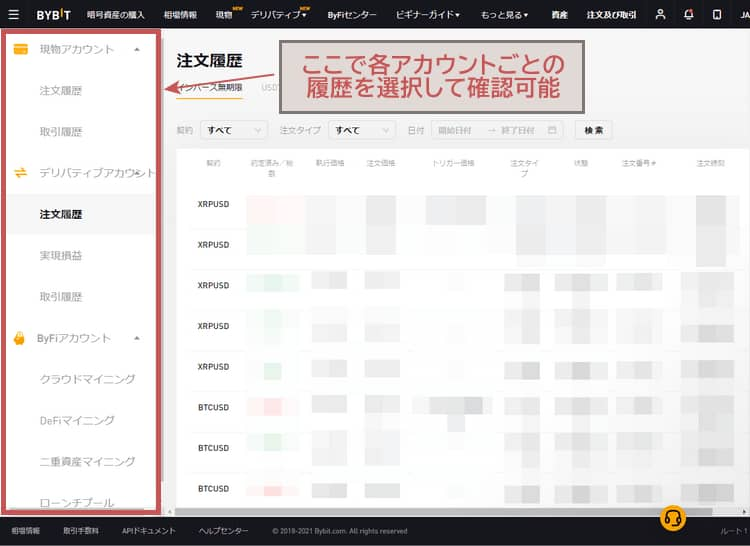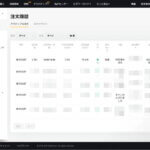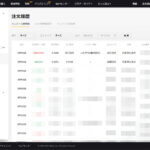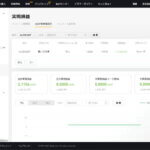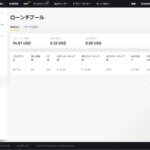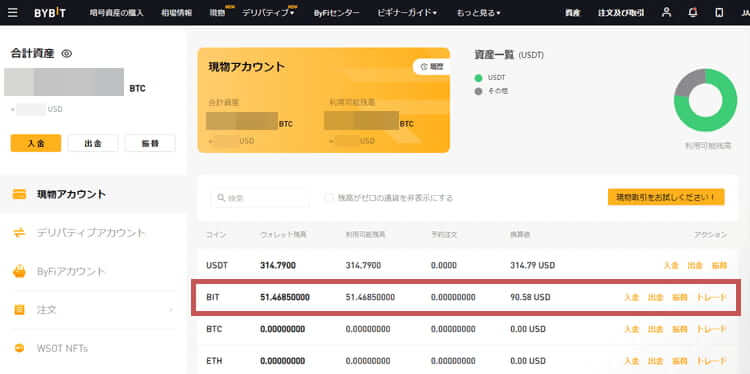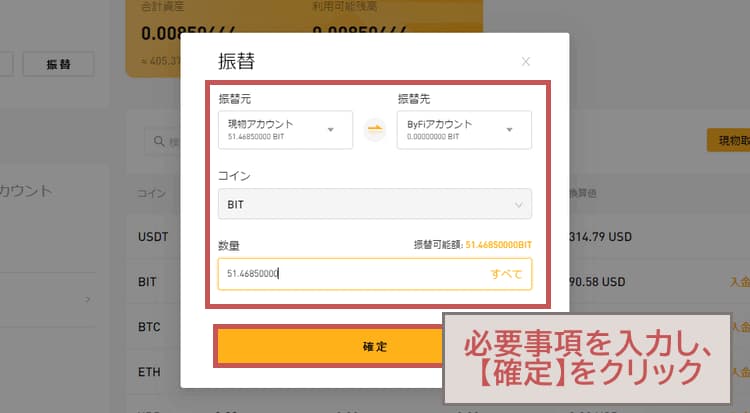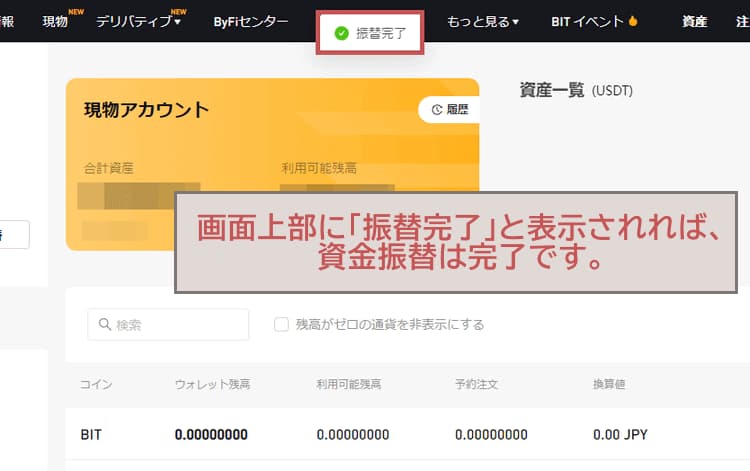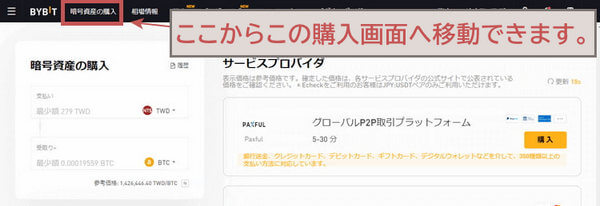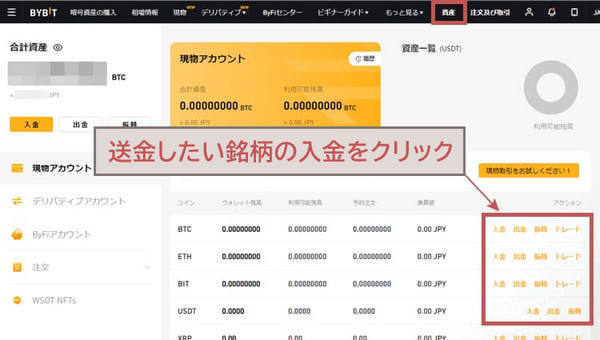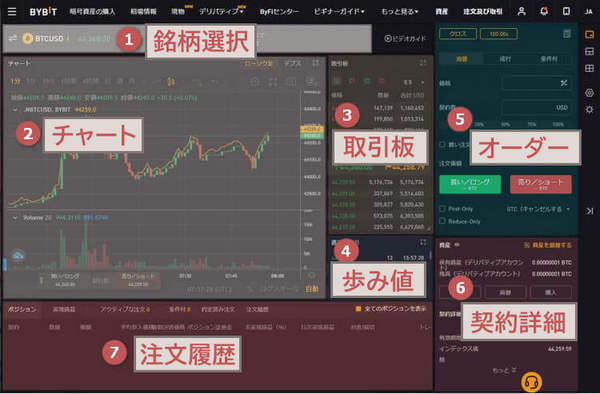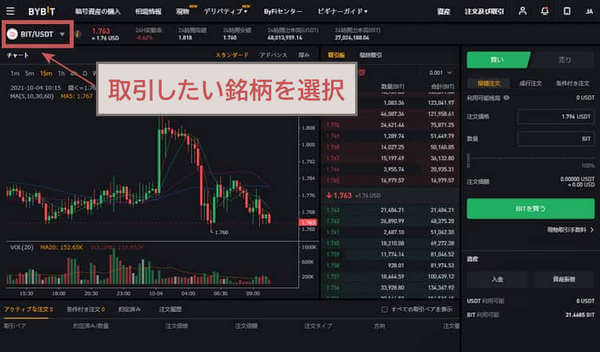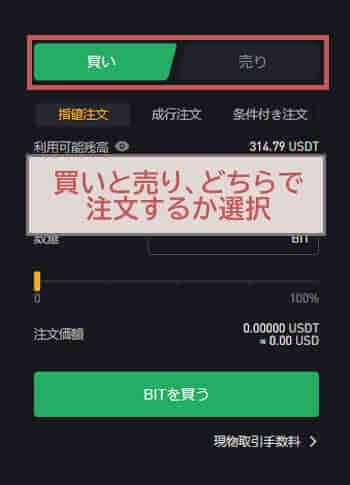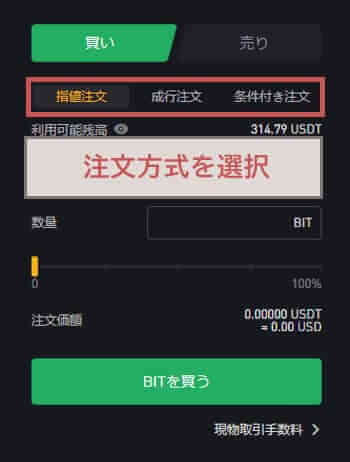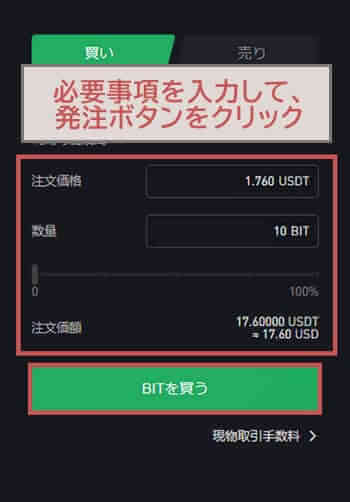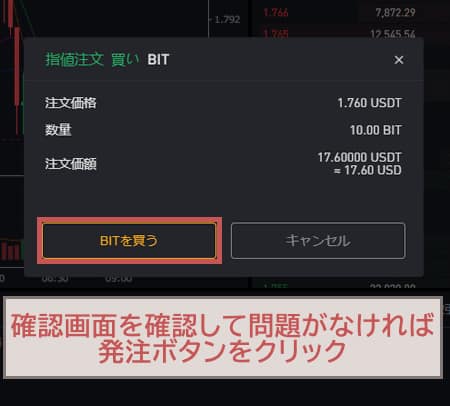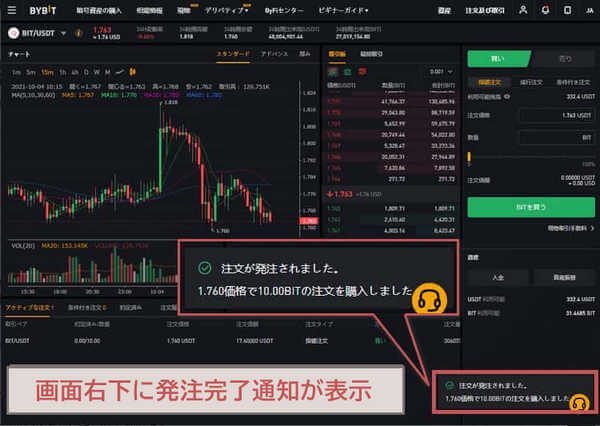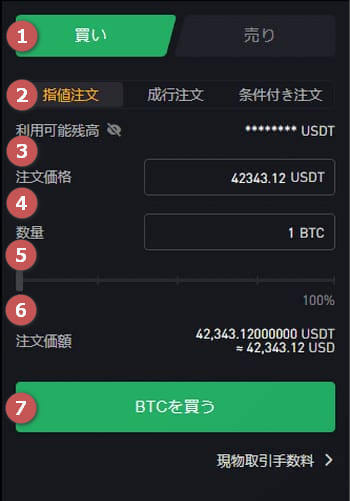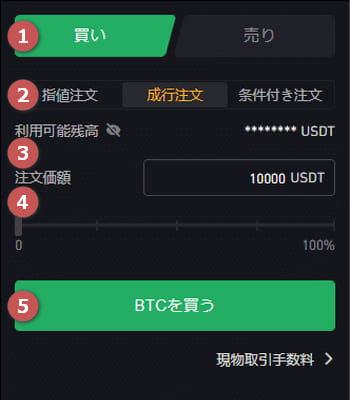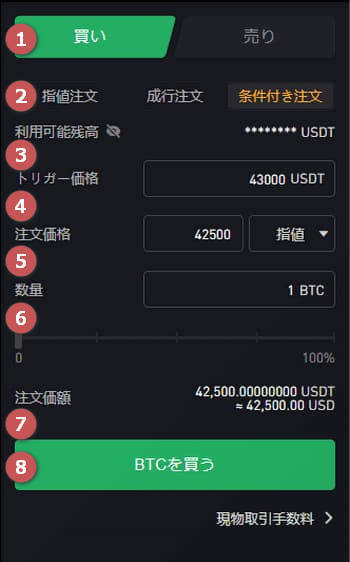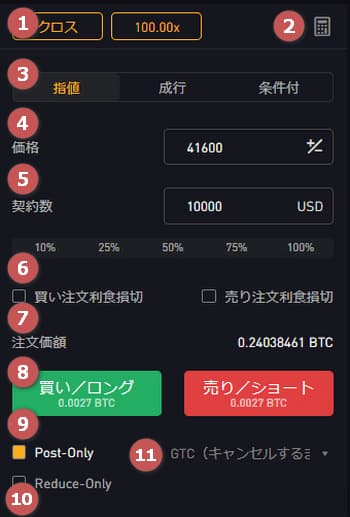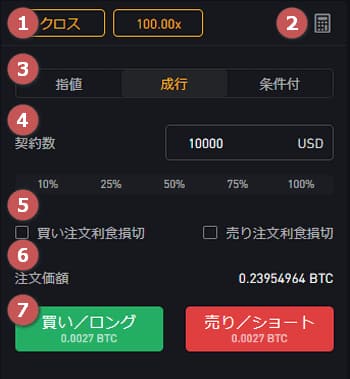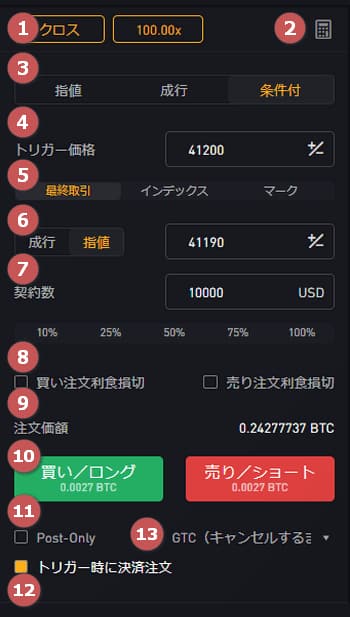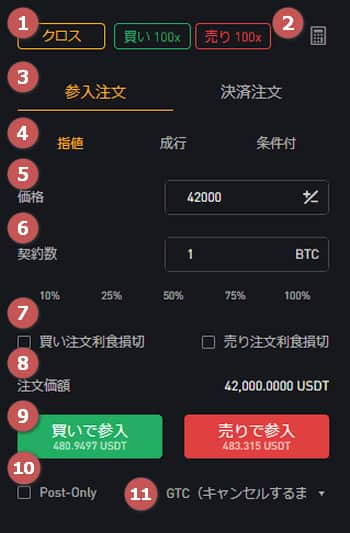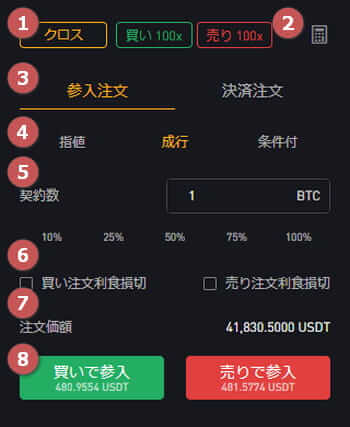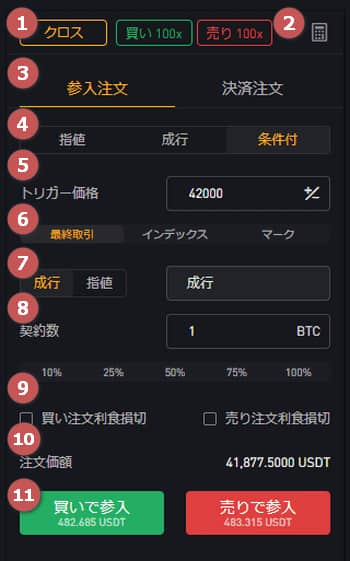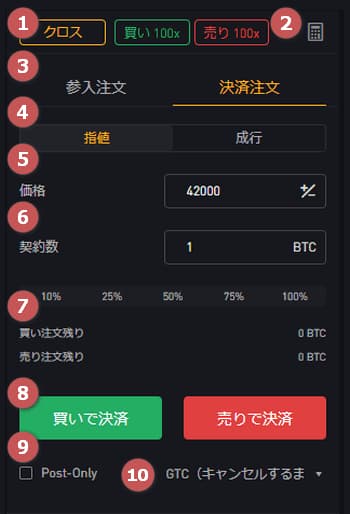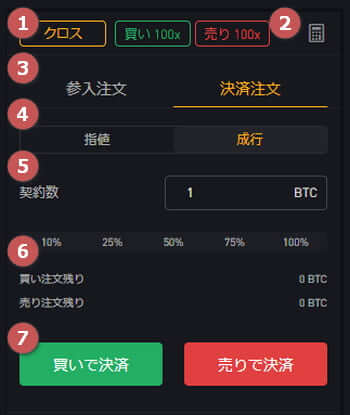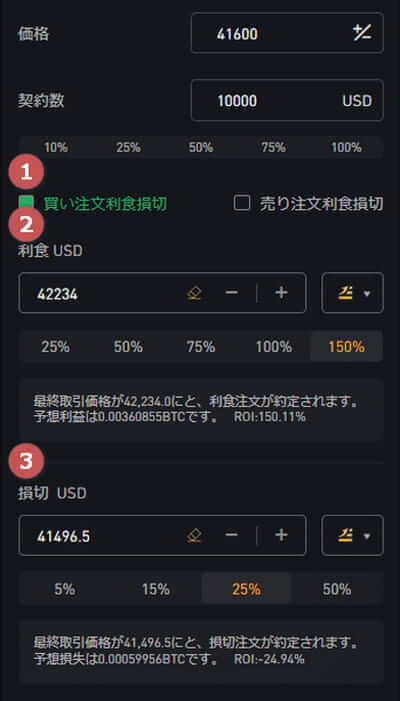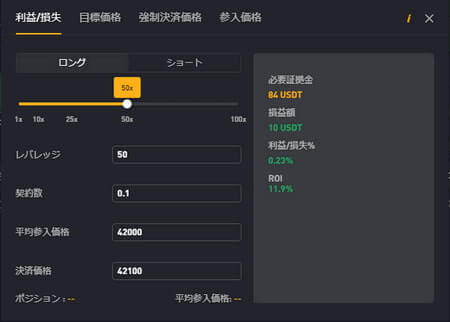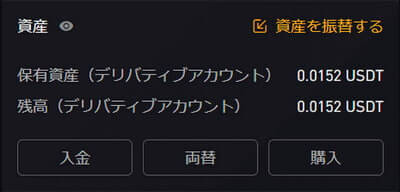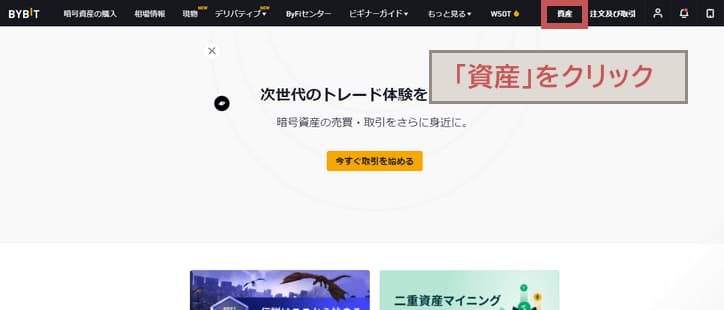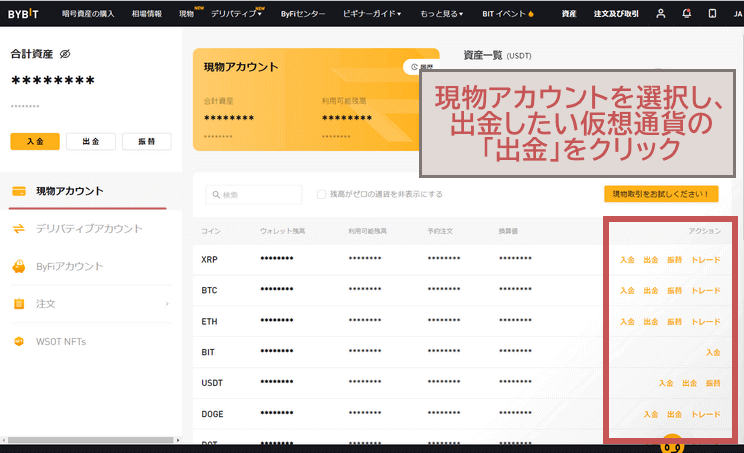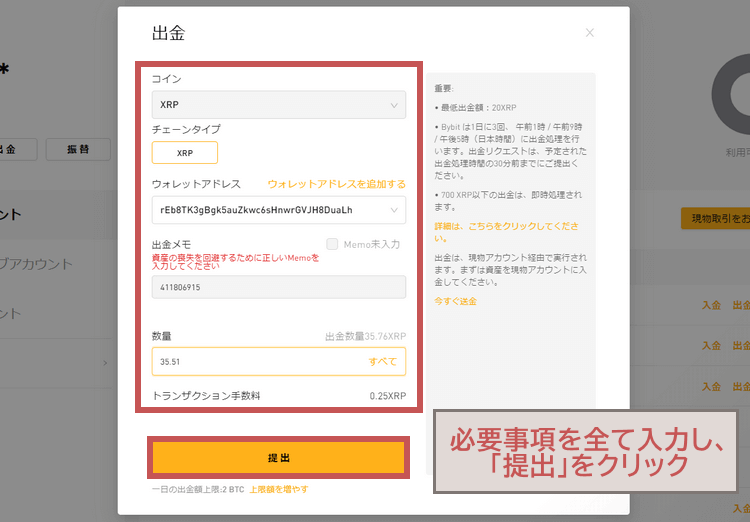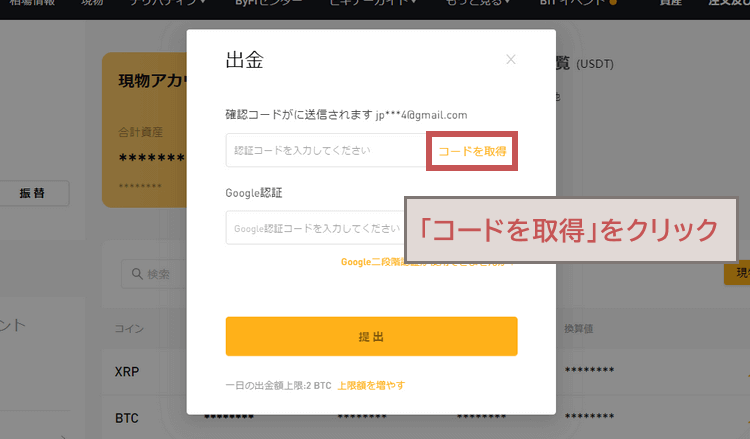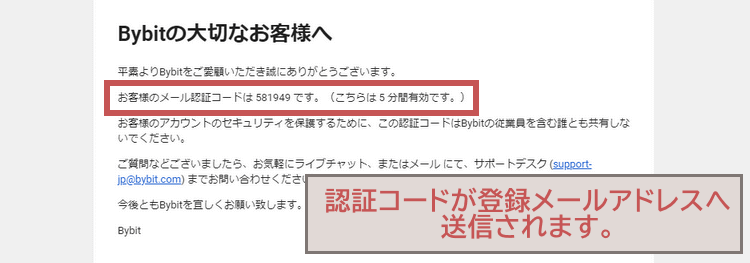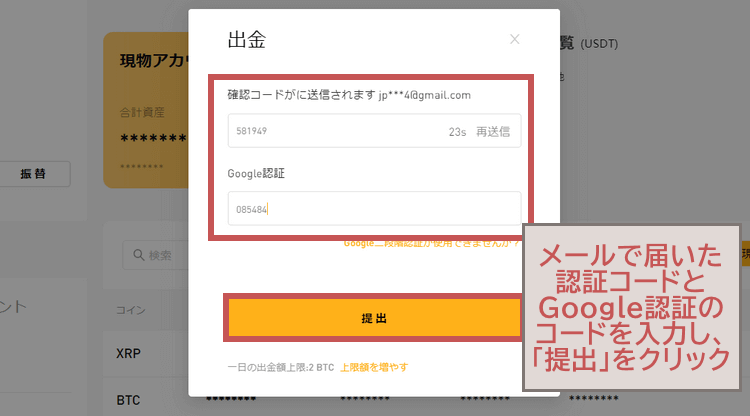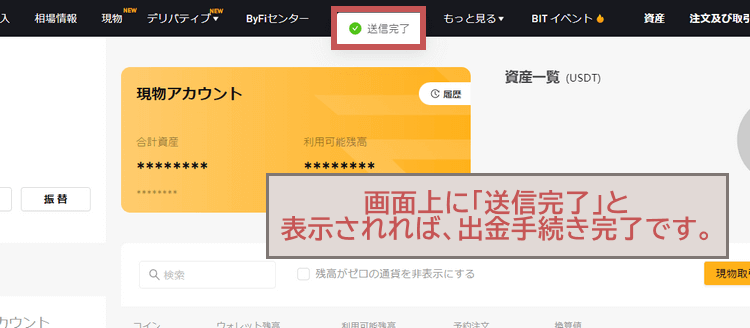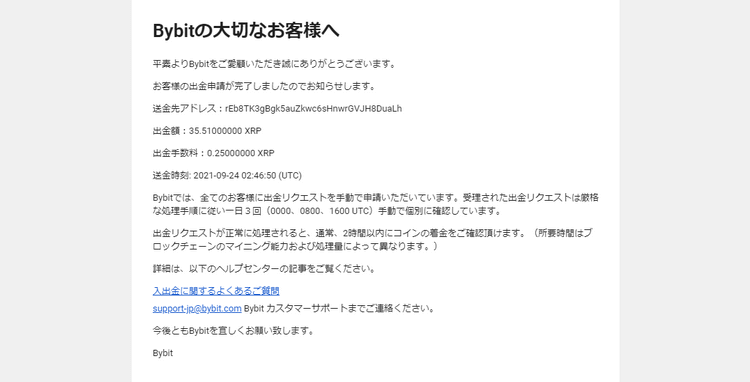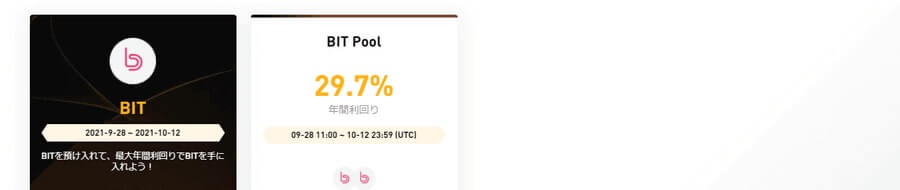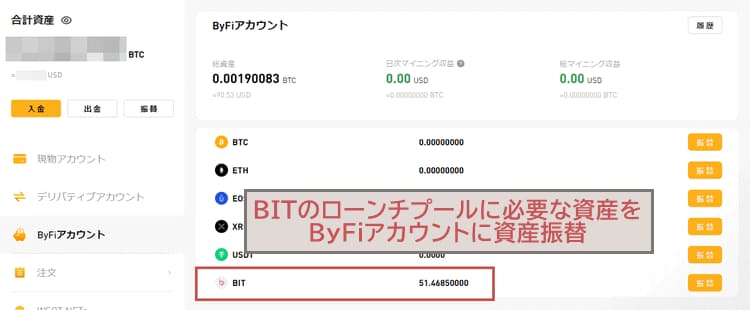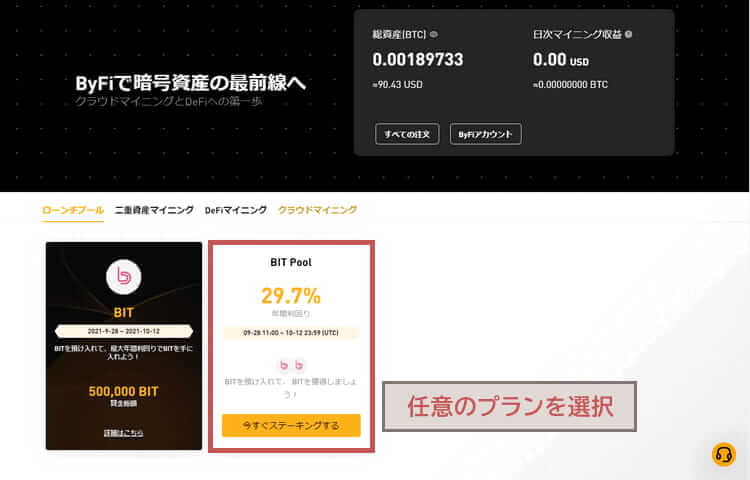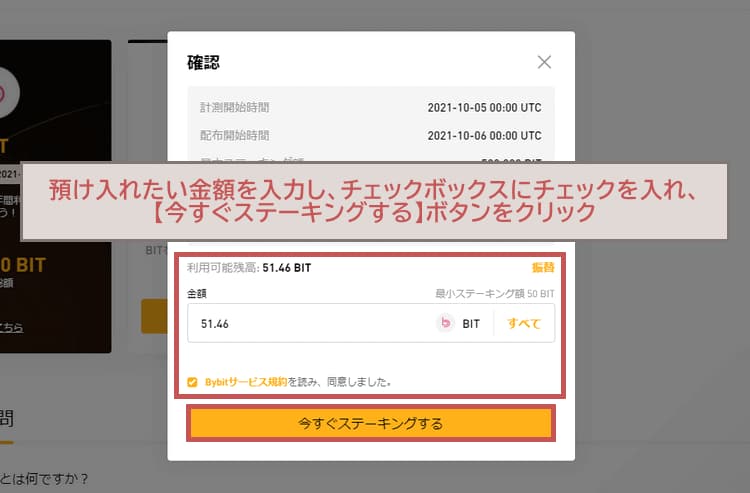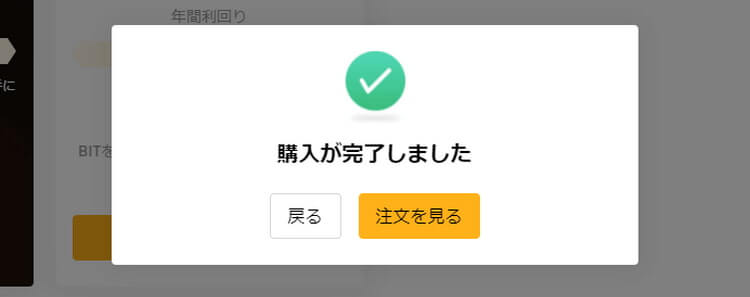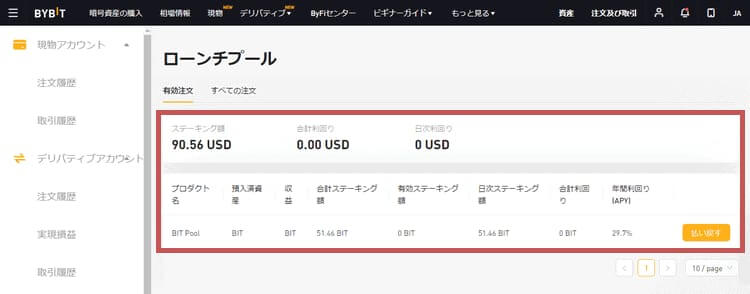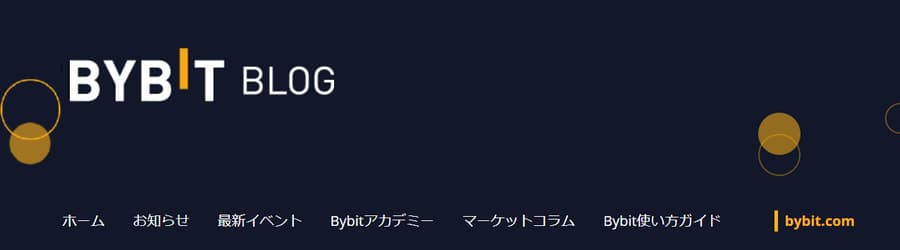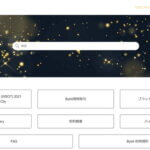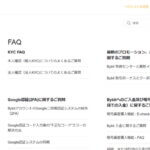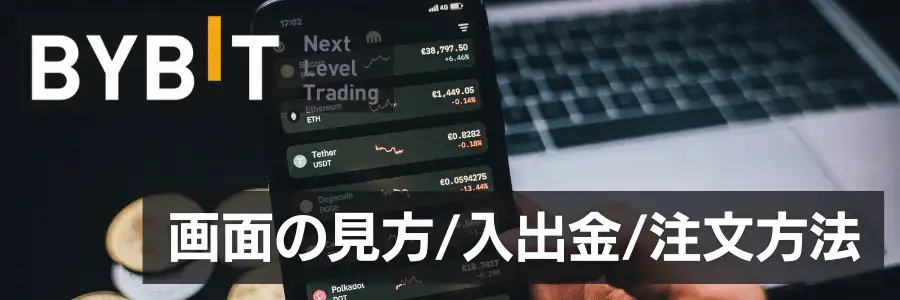
Bybit(バイビット)は、PCブラウザやスマホアプリで操作が出来ますが、「機能や専門用語が多すぎて、何から始めればいいか分からない」といった方も多いのではないでしょうか。
Bybit公式HPにもマニュアルは用意されていますが、初心者では理解しにくい事が多いので、当記事で仮想通貨の知識がない初心者の方でも分かるようにBybit(バイビット)の使い方について解説していきます。
Bybit(バイビット)の特徴
Bybit(バイビット)はシンガポールに拠点を置く世界最大規模のオンライン仮想通貨取引所です。
最大レバレッジ100倍のデリバティブ取引が魅力的で、レバレッジを引き下げる取引所がある中でBybitはハイレバレッジを提供し続けています。
ライブチャットやメールでの問い合わせでの日本語サポートが完備されており、初心者にもおすすめできる仮想通貨取引所です。
| 項目 | 内容 |
|---|---|
| 運営会社 | Bybit Fintech Limited |
| 設立 | 2018年3月 |
| 所在地 | シンガポール |
| 金融ライセンス | 非公開 |
| 支援 プロジェクト |
BitDAO(BIT) |
| 公式HP | https://www.bybit.com/ja-JP/ |
| 公式Twitter | @BybitJP |
Bybitは仮想通貨取引所
仮想通貨はインターネット上の取引所や販売所を利用して取引できますが、取引所と販売所にはそれぞれ異なる特徴があります。
主な違いは販売価格や販売数量、取引が完了するまでの速度、手数料などがあります。
仮想通貨取引所と販売所の違い
- 仮想通貨販売所:
現物取引のみ可能。
欲しい時に好きなだけ売買できるが、取引所より不利な価格での売買になる。 - 仮想通貨取引所:
現物取引以外に、現物がなくても取引できるデリバティブ取引が可能。
販売所より現物の売買に時間がかかるが、有利な価格で売買できる。
Bybitは仮想通貨取引所に該当し、Bybitを経由してユーザー間で売買します。
売買希望額を自分で設定できるので、取引の自由度が高いのが特徴です。
「どうしても今すぐに大量に仮想通貨を手に入れたい!」という方以外は、Bybitのような仮想通貨取引所の利用がお勧めです。
Bybitは仮想通貨の取扱銘柄が豊富
まだあまり有名でないアルトコインは日本の取引所ではほとんど上場しておらず、海外取引所でしか取引できない通貨が多数あります。
その為、Bybitのような海外取引所の方が新しい通貨が上場するペースが早く、いち早くマイナーな通貨を取引可能です。
| 取引所名 | 取扱い通貨数 |
|---|---|
| Bybit | 500種類+ |
| DMM Bitcoin | 34種類 |
| GMOコイン | 23種類 |
| bitflyer | 24種類 |
Bybitは最大レバレッジ100倍
国内取引所は2020年に最大レバレッジが2倍に制限されましたが、Bybitは最大レバレッジ100倍に設定されています。
最大レバレッジが高い事で、少ない資金でも大きな利益が狙える事と、同じ証拠金額でも最大レバレッジが高いとロスカットされにくくなるメリットがあります。
- 大きな利益が狙える
- 証拠金維持率を高く保てる
Bybitは追証なし
国内取引所は必要証拠金以上の損失が出た場合に追証があり、追加で不足分を補填する必要があります。
しかし、Bybitなら追証がないので、必要証拠金以上の損失が出ても補填する必要はなく、損失は入金額までです。
仮想通貨取引は値動きが大きく、レバレッジ取引だと損益も大きくなりがちなので、「追証なし」は取引する上で重要な条件です。
日本語サポートは24時間対応
海外仮想通貨取引所は日本語に対応していなかったり、サポートの時間が短かったり、と利用しづらい業者が多々あります。
Bybitは海外の仮想通貨取引所でありながら、日本語に完全対応しており、平日は24時間ライブチャットで問い合わせることができます。
| 方法 | 対応時間 | |
|---|---|---|
| ライブ チャット |
月~金 | 24時間対応 |
| 土日祝 | 9:00~翌2:00 | |
| メール | 24時間対応 | |
Bybitの上手な使い方3選
Bybitをこれから利用する上で、「Bybitは稼げるのか?上手な使い方は?」という点が最も気になる点だと思います。
具体的なBybitの使い方を紹介する前に、キャンペーンや取引条件、取引方法に焦点を当てて、Bybitをお得に使える理由を紹介していきます。
キャンペーンを利用してお得に新規暗号通貨を獲得
Bybitでは、新しい暗号通貨が上場する際、積立ステーキングやローンチパッド、賞金山分けキャンペーンなどお得に新規暗号通貨を獲得できるキャンペーンを多数開催しています。
公式が開催しているキャンペーンやボーナスを利用するとお得に取引出来ます。
証拠金を管理してリスク軽減
Bybitでは「マージンモードの設定」「アカウント間で資金振替」という2つの方法で証拠金の調整ができます。
取引中でも設定の変更や資金振替はできるので、利益が出たら証拠金の一部を避難させることができます。
例えばデリバティブ取引中に、資金の一部を現物アカウントに移動しておけば、万一エントリー中の取引がロスカットになっても、デリバティブアカウント内の資金だけの損失で済みます。
USDTテザーを保有してリスク回避
仮想通貨を取引する上で、懸念されるのが基本通貨として仮想通貨を保有する事のリスクです。
そこで長期的に保有する仮想通貨として最もリスクが低いのが、米ドルと連動していて他の仮想通貨と比べて変動が起きづらく価値が安定しているUSDT(テザー)です。
国内取引所ではUSDTを利用できない業者も多いですが、Bybitなら取引で得た利益をUSDTに両替して、リスクを減らして仮想通貨を保有できます。
- 国内取引所はUSDTの取り扱いがない
- 仮想通貨は保有しているだけで大きく損失が出る可能性がある
- 国内取引所はUSDTの取扱いなし
- USDT以外での保有はリスキー
▼USDTUSDの価格は1年間で$0.003しか変動せず、安定している
Bybitのアカウント登録方法
Bybitのアカウントは、メールアドレスまたは電話番号とパスワードを入力するだけで登録できます。
Bybitでは本人確認をしなくても入金や取引ができるので、アカウント登録さえ済ませればすぐに利用可能です。
- 1~2分程度で登録可能
- メールアドレスまたは電話番号のみで登録可能
- 本人確認書類の提出は不要
- 1~2分程度で登録可能
- メールアドレスのみで登録可能
- 本人確認書類の提出は不要
Bybitのアカウント登録方法
- Bybit公式HPにアクセス
- 必要事項の入力
- 居住地域の確認
- メールアドレス(電話番号)の認証
- アカウント登録完了
早速Bybitのアカウント登録方法を見ていきましょう。
特に難しい入力事項や面倒な手続きはないので、誰でもスムーズに進められます。
Eメールアドレスまたは電話番号、パスワードを入力してチェックボックスにチェックを入れてください。
情報に間違いがなければ、【続ける】ボタンをクリックしてください。
制限国に居住していないか確認する画面が出るので、「いいえ」をクリックしてください。
登録したメールアドレス、または電話番号に届いた認証コードを入力してください。
もし、1分経ってもコードが届かない場合は、再送ボタンをクリックして、認証コードを再送できます。
認証コードに間違いがなければ、アカウント登録は完了です。
この時画面に表示される選択肢は何を選択しても変わらないので、「スキップする」で飛ばしても問題ありません。
口座開設が完了したら
Bybitで口座開設が完了すると、ログイン後のページへ飛びます。
ログイン後はチャートや相場情報の確認に加え、入出金や取引などBybitの機能が全て利用できます。
次の章では具体的な使い方の紹介に入る前に、ログイン後のブラウザページの見方を紹介します。
本人確認や2段階認証は?
Bybitでは本人確認や2段階認証をしなくても、入金や取引が可能です。
しかし、セキュリティ面を考慮すると、予め設定しておいた方が不正ログインや不正出金などの不正利用を未然に防ぐことができます。
本人確認や2段階認証については関連記事で手順や概要を解説しています。
外出先での取引に便利なスマホアプリ
Bybitは公式スマホアプリがあり、スマホでも入出金や取引ができます。
外出先でも取引状況などすぐに確認できるので、普段ブラウザ版で取引する人もダウンロードしておくと便利でしょう。
画面(Bybit公式HP)の見方
Bybitで口座開設完了後は自動でログイン後のページが表示されます。
しかし、いきなりログイン後のページが表示されても、どこに何の機能があるか分からず、何から始めて良いか分からない人も多いでしょう。
そこで、まず具体的な使い方の紹介に入る前に、ブラウザ版の画面の使い方を先に紹介していきます。
トップページの見方
トップページ上部には14個のメニューボタンがあります。
各ボタンの機能を簡単に紹介していきます。
①メニューを縦表示
このページでは画面上部のメニューを縦に表示することができます。
画面サイズが小さいと上部のメニューが一部隠れる仕様になっているので、その場合には縦に表示すれば隠れているメニューも確認できます。
②暗号通貨の購入
このページでは仮想通貨を購入してBybitへ入金することができます。
詳細はBybitの入金方法を参考にしてください。
③相場情報
このページでは全銘柄の現在の相場情報を確認することができます。
また、「参照データ」ボタンから、他の仮想通貨取引所との比較データなど、より詳しい相場情報も確認できます。
④現物
このページでは現物取引の注文などができます。
チャート左上で銘柄を選択して、見たい銘柄のチャートを表示させることができます。
現物の購入、または現物を売却すること。
⑤デリバティブ
このページではデリバティブ取引の注文などができます。
「デリバティブ」にもう一度カーソルを合わせることで、USDT無期限やインバース型先物のチャートを表示できます。
入金した資金を担保に、保有していない仮想通貨を売買できる取引方法。
売買で1セットなので、買い/売り注文をした後に必ず決済注文をする必要がある。
⑥ByFiセンター
このページではByFiマイニングの注文や収益の確認などができます。
Bybitでは一部のサービスをまとめてByFiプロダクトと称しており、マイニングはそのサービスの1つ。
詳細はByFiマイニングの使い方を参考にしてください。
⑦ビギナーガイド
このページでは「ヘルプセンター」「Bybitアカデミー」など初心者向けのコンテンツを確認できます。
どちらもBybitを初めて使う方や仮想通貨自体に関して学びたい方には役に立つコンテンツです。
- ヘルプセンター:
Bybitの使い方やアカウント設定に関するよくある質問を紹介 - Bybitアカデミー:
暗号資産自体の仕組みや分析、トレード方法やリスク管理の方法などを紹介
⑧もっと見る
もっと見るへカーソルを合わせると、以下のコンテンツへ移動できます。
- 企業情報:Bybitについての概要と問合せ窓口、公式SNSのリンク
- Bybitブログ:相場分析、ボーナス情報、豆知識など様々な情報
- 特典センター:現在開催中のキャンペーン情報
- 紹介プログラム:紹介プログラムについての説明と紹介状況
- アフィリエイトプログラム:アフィリエイトの概要と申込フォーム
- ローンチパッド:BITローンチプログラムの紹介
⑨資産
このページでは現在の資産状況の確認ができます。
他の取引所やコインウォレットからの入出金・資金振替・両替などは全て資産ページで行います。
詳細は資産ページの見方を参考にしてください。
⑩注文及び取引
このページでは各取引の履歴が確認できます。
左のメニューで現物取引やByFiマイニングなど確認したい項目の切替ができます。
⑪アカウントやセキュリティの設定
このページではアカウントやセキュリティの詳細設定などができます。
2段階認証やユーザーID(UID)の確認、Bybitからのログアウトもここでできます。
- アカウント&セキュリティ:アカウントの詳細設定
- 特典センター:現在開催中のキャンペーン情報
- 紹介プログラム:紹介プログラムについての説明と紹介状況
- API:API設定
- ログアウト:Bybitからのログアウト
ソフトウェアの機能を共有する仕組みで、外部のソフトウェアと機能を共有する場合に設定が必要。
⑫アップデートの通知
このページではBybitからの最新の通知やシステムアップデート情報の確認ができます。
キャンペーン情報や新規通貨ペアの追加などもここで通知されます。
⑬Bybitアプリのダウンロード
この項目へカーソルを合わせると、QRコードが表示されます。
スマホで表示されたQRコードを読み込めば、スマホアプリダウンロード用のページが表示されます。
⑭言語設定
このページでは言語の設定変更ができます。
Bybitへの入金前に知っておくべき知識
Bybitで口座登録をし、公式HPの画面の見方が分かったら、次はいよいよBybitへの入金です。
入金後はまず資産ページやアカウントを利用することになるので、先に使い方を理解しておく必要があります。
Bybitのアカウントとは?
Bybitでは登録すると、自動的に3種類のアカウントが利用可能になります。
- 現物アカウント:現物取引に利用
- デリバティブアカウント:
USDT無期限やインバース無期限/先物の取引に利用 - ByFiアカウント:
ByFiマイニングに利用
資産はアカウント毎に管理されるので、例えばデリバティブ取引でロスカットになり全資産を失っても、現物アカウント内の資産には影響ありません。
まず必要最低限の資金だけ取引するアカウントに資金振替をし、残りは取引状況に応じて都度資金振替することで必要以上の損失を回避できます。
資産振替を利用してリスク管理が可能
着金アカウントは口座開設時期により異なる
Bybitへ入金した際に着金するアカウントは口座開設の時期によって異なります。
- 2021/7/15以前に口座開設:
デリバティブアカウントに着金 - 2021/7/15以降に口座開設:
現物アカウントに着金
なお、着金アカウントはログイン後「設定ページ」で任意のアカウントへ変更可能です。
Bybit資産ページの見方
Bybitでは入出金や資金振替、両替は資産ページで行います。
顧客の資産はアカウントごとに管理されており、それぞれ確認できる項目や利用方法が異なります。
なお、資産ページのメニューにあるWSOT NFTsはWSOT2021というイベントの参加者のみ保有する資産を確認できます。
合計資産は取引に利用可能な資産の合計で、マイニング中の資産やマイニング収益は含まれません。
現物アカウントページの見方
現物アカウントページは現物取引で使用する証拠金を管理する為に利用します。
このページでは現在の資産の確認や入出金、資金振替が可能です。
画像内⑥現物アカウントの資産一覧から資金振替や入出金が可能
- 現在利用可能な資産の合計
- 各アカウントの切替
- 現物アカウントの資産と利用可能残高
- 資産一覧の円グラフ
- 検索窓
- 現物アカウントの資産詳細
デリバティブアカウントページの見方
デリバティブアカウントページはデリバティブ取引で使用する証拠金を管理する為に利用します。
現在の資金の確認、入金、資金振替、両替などが利用できます。
画像内⑤デリバティブアカウントの資産一覧から資金振替や入出金が可能
- 現在利用可能な資産の合計
- 各アカウントの切替
- デリバティブアカウントの資産と利用可能残高
- 資産一覧の円グラフ
- デリバティブアカウントの資産詳細
ByFiアカウントページの見方
ByFiアカウントページはByFiセンターで利用する証拠金を管理する為に利用します。
ByFiアカウント内の資金やマイニング収益の確認ができます。
画像内④ByFiアカウントの資産一覧から資金振替が可能
- 現在利用可能な資産の合計
- 各アカウントの切替
- ByFiアカウントの資産とマイニング収益
- ByFiアカウントの資産詳細
注文ページの見方
注文ページでは、各アカウントごとの取引履歴の確認ができます。
銘柄ごとに注文履歴だけでなく、合計損益や未実現損益、また資産の増減グラフなど確認できます。
- 現物アカウント:
注文履歴、取引履歴 - デリバティブアカウント:
注文履歴、実現損益、取引履歴 - ByFiアカウント:
マイニングの注文状況や収益
入金前に資金振替の方法を理解しよう
Bybitでは取引前に資産ページで取引するアカウントに資金を振り替えておく必要があります。
資金振替はどのアカウントページで行う時も流れは同じで、簡単な手順だけで即時振替ができます。
※ここでは現物アカウントからByFiアカウントへの資金振替を例に解説します。
- アカウントページを開く
- 資金振替を選択
- 必要事項を入力・選択し、「確定」をクリック
- 資金振替完了
資金振替するアカウントページを開く
資金振替をしたいアカウントページを開いてください。
資金振替を選択
資金振替をしたい通貨の欄にある「振替」をクリックしてください。
必要事項を入力し「確定」をクリック
資金振替するアカウントと通貨を選択し、資金振替したい金額を入力して「確定」をクリックしてください。
資金振替完了
画面上部に「振替完了」と表示されれば、資金振替は完了です。
Bybitへの入金方法
Bybitでは一部法定通貨を利用して取引可能な銘柄もありますが、大半の銘柄は取引時に仮想通貨を利用して取引します。
その為、取引したい銘柄に合わせて仮想通貨を用意する必要があります。
- Bybit内で仮想通貨を購入
- 別の取引所から仮想通貨を送金
Bybit内で仮想通貨を購入
Bybitでは公式HP「暗号資産の購入」画面で仮想通貨を購入することができ、これが唯一日本円を利用して入金する方法です。
ただし、直接決済できるわけではなく、サービスプロバイダ経由でクレジットカード決済または銀行振込で購入します。
最低入金額や購入レートは左上の「暗号資産の購入」という欄に支払い金額と受取り通貨を選択することで都度確認できますが、入金手数料はサービスプロバイダ側で確認する必要があります。
- 他の取引所を経由する手間を省ける
- 素早く入金できる
- サービスプロバイダ側で登録が必要
| サービスプロバイダ | 対応入金方法 | 対応通貨 | 反映時間 |
|---|---|---|---|
| Echeck | 銀行振込 | USDT | 10-15分 |
| Moonpay | Visa/Master | BTC/ETH/USDT | 2-10分 |
| Mercuryo | Visa/Master/ApplePay/GooglePay | BTC/ETH/USDT | 10-15分 |
| SIMPLEX | Visa/Master/ApplePay | BTC/ETH/USDT | 即時 |
| サービス プロバイダ |
対応入金 方法 |
対応 通貨 |
反映 時間 |
|---|---|---|---|
| Echeck | 銀行振込 | USDT | 10-15 分 |
| Moonpay | Visa Master |
BTC ETH USDT |
2-10 分 |
| Mercuryo | Visa Master ApplePay GooglePay |
BTC ETH USDT |
10-15 分 |
| SIMPLEX | Visa Master ApplePay |
BTC ETH USDT |
即時 |
別の取引所から仮想通貨を送金
Bybitでは公式HP「資産」画面で、別の仮想通貨取引所/販売所から仮想通貨を送金することができます。
送金可能な仮想通貨は現在14種類で、徐々に対応する仮想通貨数が増えています。
Bybit側では最低入金額や着金手数料は定められていませんが、送金元で条件が設定されている可能性があります。
送金前に都度確認しましょう。
- Bybitで購入するより手数料が安い
- 別の取引所で別途口座登録が必要
- 着金までの時間がまちまち
| 入金可能 通貨 |
BTC / ETH / XRP / USDT / DOGE / DOT / EOS / LTC / XLM / BIT / UNI / SUSHI / YFI / LINK |
|---|
おすすめは国内取引所からの送金
Bybitへの入金方法としてお勧めなのは「国内取引所からの送金」です。
おすすめの理由①:送金手数料が無料
国内取引所には送金手数料が無料の取引所が複数あります。
特に「DMM Bitcoin」「GMOコイン」は入金手数料、送金手数料共に無料なので、手数料を一切気にせずBybitへ入金することができます。
おすすめの理由②:出金時も利用できる
Bybitの出金は別の取引所かコインウォレットへ送金する方法でしか出金出来ません。
コインウォレットは法定通貨への両替はできないので、利益を日本円にしたい場合は国内取引所で両替することになります。
入金時に利用しておけば出金時にもすぐに利用でき、また資金の流れも分かりやすくなります。
Bybit内で両替も可能
Bybitでは取引する方法によっては、基本通貨が限定され、取引に必要な基本通貨を用意しなくてはなりません。
Bybitは仮想通貨の両替機能があるので、アカウント内に資金があればリアルタイム為替レートで両替ができます。
わざわざ他の取引所から送金したり、新しく購入しなくても、必要な証拠金を用意できるのでぜひ利用したい機能です。
両替時の見積もりレートから大きな変動があった場合には、両替はキャンセルされ再申請が必要
| 両替可能通貨 | BTC/ETH/EOS/XRP/USDT |
|---|---|
| 両替手数料 | 0.1% |
両替には上限が存在
Bybitでのコイン両替は細かく上限が設定されています。
アカウント単位での上限だけでなく、仮想通貨取引所全体でも1日の上限が設けられています。
ただし、最も両替可能額の少ないEOSでも一度に5,000万円程度まで両替できるので、制限で希望の両替ができないという状況になることもあまりないでしょう。
| 通貨 | 1回の最低額 | 1回の両替上限額 | アカウントごとの 24時間の両替上限額 |
取引所全体の 24時間の両替上限額 |
|---|---|---|---|---|
| BTC | 0.001 | 200 | 4,000 | |
| ETH | 0.01 | 2,000 | 40,000 | |
| EOS | 2 | 100,000 | 2,000,000 | |
| XRP/USDT | 20 | 3,000,000 | 60,000,000 | |
| 通貨 | 1回の最低額 | 1回の 上限額/ 24時間の 上限額 |
取引所全体の 24時間の 上限額 |
|
|---|---|---|---|---|
| BTC | 0.001 | 200 | 4,000 | |
| ETH | 0.01 | 2,000 | 40,000 | |
| EOS | 2 | 100,000 | 2,000,000 | |
| XRP/USDT | 20 | 3,000,000 | 60,000,000 | |
取引方法やチャートの見方
Bybitでは取引方式や注文方法によって、取引に使用可能な通貨や注文時の入力項目などが違います。
慣れてしまえば難しいことはありませんが、知らずに取引すると思うように取引できない可能性もあるので、しっかりと理解して取引時に困らないようにしましょう。
| 取引方法 | 現物取引 / USDT無期限 / インバース型無期限 / インバース型先物 |
|---|---|
| 注文方式 | 指値注文 / 成行注文 / 条件付き注文 |
取引方式は4種類
Bybitでは、4種類の取引方式があり、それぞれ取引条件が異なります。
「現物取引のみ取引可能な通貨」「ブラウザ版のみ取引可能な通貨」などもあるので、取引したい銘柄によっても選択すべき取引方法は変わってきます。
▼Bybit4種類の取引方法
現物取引
現物取引は、暗号資産自体を売買するもので、現物資産として購入し保有することができます。
現物取引の証拠金として利用できるのはBTCとUSDTのみで、それぞれ取引可能な仮想通貨が異なります。
購入した仮想通貨はデリバティブ取引の基本通貨として活用することが可能
| 基本通貨 | 取引可能通貨 |
|---|---|
| BTC | ETH / XRP |
| USDT | BTC / ETH / XRP / DOGE / EOS / DOT / LTC / XLM |
インバース無期限
インバース無期限は、BTC/ETH/EOS/XRPを基本通貨として利用する取引方法で、基本通貨のボラティリティが大きいのが特徴です。
基本通貨が値上がりすれば証拠金が増えるので、取引がより有利に運べるようになります。
反対に基本通貨が値下がりすると証拠金が減るので、取引通貨に変動がなくても損失を被る可能性があります。
Bybitで最もハイリスクハイリターンな取引方法
| 基本通貨 | 取引可能通貨 |
|---|---|
| BTC / ETH / EOS / XRP |
USD |
USDT無期限
USDT無期限は、USDTを基本通貨として利用する取引方法で、Bybitの取引方法の中で最も多くの仮想通貨を取引することができます。
USDTは米ドルと価格が連動していて変動が比較的少ないので、インバース無期限よりもリスクを抑えて取引可能です。
一部の銘柄は最大レバレッジが25倍に制限
| 基本通貨 | 取引可能通貨 |
|---|---|
| USDT | BTC / ETH / XRP / AAVE / ADA / AXS / BCH / BNB / COMP / DOGE / DOT / EOS / ETC / FIL / LINK / LTC / MATIC / SUSHI / UNI / XEM / XLM / XTZ / THETA / TRX |
インバース型先物
インバース型先物は、BTCまたはETHを将来の指定された日時までに決済する取引方法です。
無期限契約との違いは、決済期日が設定されている点と資金調達率が発生しない点です。
中長期で保有する場合、無期限契約で取引をしていると8時間に1回手数料が発生するので、手数料を抑えたい場合に有効です。
決済期日までに決済処理を行わないと、決済手数料が発生
| 基本通貨 | 取引可能通貨 |
|---|---|
| BTC / ETH | USD0924 / USD1231 |
取引可能な通貨の最新情報を知りたい場合は下記ボタンから確認してください。
取引手数料
Bybitで取引する上で必要になる手数料は、全部で4種類あり、中でも特徴的なのが資金調達料です。
Bybitの資金調達料は手数料ではありますが、状況に応じて受け取ることができます。
国内外に多数の取引所がありますが、手数料が無料の取引所はあっても、受け取ることができる取引所は極まれです。
- 取引手数料(メイカー手数料)
- 取引手数料(テイカー手数料)
- 決済手数料(先物取引のみ)
- 資金調達率
チャート画面の見方
チャートは大きく分けて、7つの画面に分けられます。
日々取引で利用する画面なので、しっかりと理解する必要があります。
なお、ここではデリバティブ取引の画面を参考に紹介していきます。
現物取引画面では歩み値及び契約詳細は表示されていません。
| 項目 | 確認可能事項や設定 |
|---|---|
| ①銘柄選択 | 別の銘柄のチャート画面を表示させたい時はここから選択して、切り替えられます。 また、24時間の変動率や高値、安値、次回の資金調達率なども確認できます。 |
| ②チャート | チャート足やインジケーターの設定、チャート画面の色の変更など行えます。 また、クイック取引機能やスクリーンショット機能、デプス画面との切替も可能です。 |
| ③取引板 | 買い注文と売り注文の数量や価格が表示されています。 また、約定待ち注文の厚みも表示されます。 |
| ④歩み値 | 直近で約定注文の履歴が表示されています。 |
| ⑤オーダー | 全てのオーダーはここで発注します。 レバレッジの設定もここで行います。 |
| ⑥契約詳細 | 24時間出来高や未決済建玉など、現在チャートを表示している銘柄の契約条件詳細が表示されています。 |
| ⑦注文履歴 | 保有中のポジションや指値注文、約定済の注文など、詳しい注文履歴が確認できます。 |
| 項目 | 確認可能事項や設定 |
|---|---|
| ①銘柄選択 | 表示する銘柄の切替。 24時間の変動率や高値、安値、次回の資金調達率も確認可能。 |
| ②チャート | 時間足やインジケーターの設定、チャート画面の色の変更。 クイック取引機能やスクリーンショット機能、デプス画面との切替も可能。 |
| ③取引板 | 注文の数量や価格、約定待ち注文の厚みを表示。 |
| ④歩み値 | 直近の約定注文の履歴が表示。 |
| ⑤オーダー | 注文を発注する為の画面。 レバレッジの設定も可能。 |
| ⑥契約詳細 | 24時間出来高や未決済建玉などの契約条件詳細が表示。 |
| ⑦注文履歴 | 注文履歴や現在保有中のポジションを確認可能。 |
取引方法は3種類
Bybitでは3種類の取引方法があります。
取引は指値注文・成行注文・条件付き注文で入力項目が異なりますが、基本的な注文の流れは同じです。
- 指値注文:
執行価格の設定はできず、注文時点での最も良い価格で約定する注文方法。 - 成行注文:
最終取引価格が設定した価格に達した時点で約定する注文方法。 - 条件付き注文:
注文の発注内容と発注する価格(トリガー価格)を設定する注文方法。
価格がトリガー価格に達すると設定した注文が発注。
Bybit注文の流れ
BIT/USDT現物取引の指値注文を例に注文の流れを解説します。
- 現物取引ページを開く
- 取引したい銘柄のページを開く
- 買い注文か売り注文か選択
- 注文方法を選択
- 必要事項を入力して発注
- 確認画面に問題がなければ確定
- 取引完了
画面左上で銘柄の選択ができるので、取引したい銘柄のページを開きましょう。
買い(ロング)と売り(ショート)、どちらで注文するか選択してください。
指値注文・成行注文・条件付き注文、いずれの注文方法で注文するか選択してください。
必要事項を入力して発注ボタンをクリックしてください。
確認画面が表示されるので間違いがないか確認し、発注ボタンをクリックしてください。
これで現物取引の指値注文が完了し、画面下部「アクティブな注文」に注文履歴が表示されます。
価格が指定した指値になり、発注が完了すると画面右下に発注完了の通知が表示されます。
オーダー画面の見方
Bybitのオーダー画面は現物取引とインバース無期限/先物、USDT無期限とで多少異なります。
それぞれ指値注文・成行注文・条件付き注文、それぞれ画像付きで入力項目を説明します。
現物取引
現物取引では「買い」「売り」のオーダー画面をタブで切り替えて注文を行います。
画面構成に違いはないので、ここではBTCUSDTの「買い」画面を参考に解説しています。
-
現物を指値注文で売買する為の画面です。
注文価格に売買希望額を入力し、売買したい数量を入力すると、注文価額に必要な資金が表示されます。
問題なければ【BTCを買う】ボタンをクリックすれば注文が発注されます。注意発注時に指値価格に達している、または超えている場合には自動的に成行注文で発注されます。
- 買い注文と売り注文の切替
- 注文方法の切替
- 利用可能残高
- 指値注文したい価格を入力
- 注文したい数量を入力
(下のバーで利用可能残高の何%という注文方法も可能) - 注文に必要な金額
- 発注ボタン
(ボタンを押すと設定した条件で発注されます)
-
現物を成行注文で売買する為の画面です。
注文価額に購入資金を入力し【BTCを買う】をクリックすると、現在のレートで注文価額分のBTCが購入できます。
- 買い注文と売り注文の切替
- 注文方法の切替
- 利用可能残高
- 現物購入に使用する資金を入力
(下のバーで利用可能残高の何%という注文方法も可能) - 発注ボタン
(ボタンを押すと設定した条件で発注されます)
-
現物がトリガー価格で設定した金額に達した場合のみ発注する為の画面です。
下記画像の場合は、BTCが43,000USDTになった場合に、「42,500USDTまで下がったら1BTC買い」という指値注文が発注されます。
POINTBybitは逆指値注文用のオーダー画面はなく、逆指値で注文したい場合はこの画面から発注します。
- 買い注文と売り注文の切替
- 注文方法の切替
- 利用可能残高
- 注文発注条件の価格を入力
- 指値注文したい価格を入力
(成行注文を選択すると注文価格は入力できず、トリガー価格で発注されます) - 注文したい数量を入力
(下のバーで利用可能残高の何%という注文方法も可能) - 注文に必要な金額
- 発注ボタン
(ボタンを押すと設定した条件で発注されます)
インバース無期限/先物
インバース取引では無期限と先物、どちらも同じオーダー画面を使用します。
「買い注文」「売り注文」は画面を切り替える必要がなく、1つの画面でどちらも発注できます。
ここではインバース無期限のBTCUSDの画面を参考に解説しています。
-
インバース無期限/先物を指値注文で売買する為の画面です。
必要事項を全て入力し、問題なければ【買い/ロング】【売り/ショート】いずれか注文したい方法をクリックすれば注文が発注されます。
注意発注時に指値価格に達している、または超えている場合には自動的に成行注文で発注されます。
- マージンモードとレバレッジの設定
- 計算機ツールの表示
- 注文方法の切替
- 指値注文したい価格の入力
- 注文に使用する金額の入力
(下のバーで利用可能残高の何%という注文方法も可能) - 利食損切ラインの設定
- 注文に必要な金額が表示
- 発注ボタン
(ボタンを押すと設定した条件で発注されます) - 指値注文以外の発注可否の設定
- 決済注文以外の発注可否の設定
- 指値注文の有効期間の設定
-
インバース無期限/先物を成行注文で売買する為の画面です。
契約数に購入資金を入力し【買い/ロング】【売り/ショート】をクリックすると、現在のレートで契約数に入力した資金分の発注ができます。
- マージンモードとレバレッジの設定
- 計算機ツールの表示
- 注文方法の切替
- 成行注文に使用する金額の入力
(下のバーで利用可能残高の何%という注文方法も可能) - 利食損切ラインの設定
- 注文に必要な金額が表示
- 発注ボタン
(ボタンを押すと設定した条件で発注されます)
-
インバース無期限/先物がトリガー価格で設定した金額に達した場合のみ発注する為の画面です。
下記画像の場合は、BTCが41,200USDTになった場合に、「41,190USDTまで下がったら$10,000分買い注文」という指値注文が発注されます。
POINTBybitは逆指値注文用のオーダー画面はなく、逆指値で注文したい場合はこの画面から発注します。
- マージンモードとレバレッジの設定
- 計算機ツールの表示
- 注文方法の切替
- 注文発注条件の価格を入力
- トリガー価格をどの価格で設定するか選択
- 成行/指値注文を選択
(指値注文の場合は注文価格も入力) - 注文に使用する資金額の入力
(下のバーで利用可能残高の何%という注文方法も可能) - 利食損切ラインの設定
- 注文に必要な金額が表示
- 発注ボタン
(ボタンを押すと設定した条件で発注されます) - 指値注文以外の発注可否の設定
- 決済注文以外の発注可否の設定
- 指値注文の有効期間の設定
USDT無期限
USDT無期限取引では「参入注文(買い)」「決済注文(売り)」のオーダー画面をタブで切り替えて注文を行います。
ここではUSDT無期限のBTCUSDTの画面を参考に参入注文・決済注文をそれぞれ解説しています。
USDT無期限参入注文
USDT無期限で参入注文をする際に使用する画面です。
参入注文画面では必要条件を入力すると、「買いで参入」「売りで参入」ボタンに注文に必要な金額が表示されます。
-
USDT無期限を指値で参入注文する為の画面です。
必要事項を全て入力し、問題なければ【買いで参入】【売りで参入】ボタンをクリックすれば注文が発注されます。
注意発注時に指値価格に達している、または超えている場合には自動的に成行注文で発注されます。
- マージンモードとレバレッジの設定
- 計算機ツールの表示
- 参入/決済注文の切替
- 注文方法の切替
- 指値注文したい価格の入力
- 注文数量の入力
(下のバーで利用可能残高の何%という注文方法も可能) - 利食損切ラインの設定
- 発注する金額の表示
(必要な金額ではなく、レバレッジ適用後の発注額) - 発注ボタン
(発注に必要な資金が表示) - 指値注文以外の発注可否の設定
- 指値注文の有効期間の設定
-
USDT無期限を成行で参入注文する為の画面です。
契約数に注文数量を入力し【買いで参入】【売りで参入】をクリックすると、現在のレートで契約数に応じた数量の発注ができます。
注意発注に必要な金額が不足していると、発注はキャンセルされます。
- マージンモードとレバレッジの設定
- 計算機ツールの表示
- 参入/決済注文の切替
- 注文方法の切替
- 注文したい数量の入力
(下のバーで利用可能残高の何%という注文方法も可能) - 利食損切ラインの設定
- 発注する金額の表示
(必要な金額ではなく、レバレッジ適用後の発注額) - 発注ボタン
(発注に必要な資金が表示)
-
USDT無期限がトリガー価格で設定した金額に達した場合のみ発注する為の画面です。
下記画像の場合は、BTCが42,000USDTになった場合に、「成行で1BTC分買い注文」という指値注文が発注されます。
POINTBybitは逆指値注文用のオーダー画面はなく、逆指値で注文したい場合はこの画面から発注します。
- マージンモードとレバレッジの設定
- 計算機ツールの表示
- 参入/決済注文の切替
- 注文方法の切替
- 注文発注条件の価格を入力
- トリガー価格をどの価格で設定するか選択
- 成行/指値注文を選択
(指値注文の場合は注文価格も入力) - 注文数量の入力
(下のバーで利用可能残高の何%という注文方法も可能) - 利食損切ラインの設定
- 発注する金額の表示
(必要な金額ではなく、レバレッジ適用後の発注額) - 発注ボタン
(発注に必要な資金が表示)
USDT無期限決済注文
USDT無期限で決済注文をする際に使用する画面です。
決済注文画面では必要条件を入力すると、「買いで決済」「売りで決済」ボタンに注文に必要な金額が表示されます。
-
USDT無期限を指値で決済注文する為の画面です。
必要事項を全て入力し、問題なければ【買いで決済】【売りで決済】ボタンをクリックすれば注文が発注されます。
注意発注時に指値価格に達している、または超えている場合には自動的に成行注文で発注されます。
- frameレバレッジの設定
- 計算機ツールの表示
- 参入/決済注文の切替
- 注文方法の切替
- 指値注文したい価格の入力
- 注文数量の入力
(下のバーで利用可能残高の何%という注文方法も可能) - 発注済の注文数量が表示
- 決済ボタン
- 指値注文以外の発注可否の設定
- 指値注文の有効期間の設定
-
USDT無期限を成行で決済注文する為の画面です。
契約数に注文数量を入力し【買いで決済】【売りで決済】をクリックすると、現在のレートで契約数に応じた数量の発注ができます。
注意決済数量未満しか発注していない場合、決済はキャンセルされます。
- マージンモードとレバレッジの設定
- 計算機ツールの表示
- 参入/決済注文の切替
- 注文方法の切替
- 決済したい数量の入力
(下のバーで利用可能残高の何%という注文方法も可能) - 発注済の注文数が表示
- 決済ボタン
オーダー画面で出来るその他の設定や計算
オーダー画面では他にも「利食損切りラインの設定」や「計算機ツール」など便利な機能や設定があります。
いくつかの取引方法共通で利用できるので、ここでまとめて紹介します。
利食損切ラインの設定
デリバティブ取引に限り、オーダー画面で利食損切ラインの設定が可能です。
利食損切ラインを設定すると、予想利益/損益が表示されます。
注文方法にチェックを入れる前はチェックボックスのみ表示されています。
- 「買い」「売り」注文したい方を選択
- 利食価格の入力
(利益を%でも指定可能) - 損切価格の入力
(損失を%でも指定可能)
計算機ツールの利用
デリバティブ取引に限り、レバレッジ設定横の計算機マークをクリックすると、計算機を利用できます。
計算機では利益/損失・目標価格・強制決済価格・参入価格、4種類の項目を計算可能です。
どの項目もレバレッジや契約数、参入価格などを入力するだけで計算できる簡単な仕様になっています。
計算機で算出した数値は参考値で、取引手数料は考慮されていません。
- 利益/損失:利益/損失額の計算
- 目標価格:指定したROI%(利益率)に達する目標価格の計算
- 強制決済価格:分離マージンモードでの強制決済価格の計算
- 参入価格:複数参入した場合の平均参入価格を計算
アカウント内の資産の確認や両替
オーダー画面下にアカウント内の資産が表示されています。
もし、発注したい注文に対して残高が足りない場合にはここから資金振替や入金、両替などができます。
なお、画像はBTCUSDT無期限の画面を利用している為、資産はUSDTで表示されています。
現物取引では入金と資産振替のみ可能
- 保有資産:デリバティブアカウント内の全ての資産をUSDTに換算して表示
- 残高:デリバティブアカウント内に実際にあるUSDTの残高を表示
Bybitの出金方法
Bybitから出金する場合、法定通貨での出金はできず、仮想通貨のまま出金する必要があります。
仮想通貨ごとに出金上限額や出金手数料、出金処理のタイミングなどルールが異なるので、事前に理解しておきましょう。
出金するには送金先の仮想通貨取引所かコインウォレットの開設が必要
| 出金可能通貨 | 出金手数料 | 最低出金額 | 出金上限額 |
|---|---|---|---|
| BTC | 0.0005 BTC | 0.001 BTC | 500 BTC |
| ETH | 0.005 ETH | 0.02 ETH | 10,000 ETH |
| XRP | 0.25 XRP | 20 XRP | 2,000,000 XRP |
| EOS | 0.1 EOS | 0.2 EOS | 1,000,000 EOS |
| DOGE | 5 DOGE | 25 DOGE | DOGE |
| DOT | 0.1 DOT | 1.5 DOT | DOT |
| LTC | 0.001 LTC | 0.1 LTC | LTC |
| XLM | 0.02 XLM | 8 XLM | XLM |
| USDT | 10 USDT | 20 USDT | 1,000,000 USDT |
| 出金 可能通貨 |
出金 手数料 |
最低 出金額 |
出金 上限額 |
|---|---|---|---|
| BTC | 0.0005 | 0.001 | 500 |
| ETH | 0.005 | 0.02 | 10,000 |
| EOS | 0.1 | 0.2 | 1,000,000 |
| XRP | 0.25 | 20 | 2,000,000 |
| USDT | 2 | 50 | 1,000,000 |
単位:各仮想通貨の単位
Bybitからの出金方法
Bybitでは仮想通貨のままでしか出金出来ないので、他の仮想通貨取引所またはコインウォレットへ出金する必要があります。
入力を間違えると資金が送金されないだけでなく、戻ってこない可能性もあるので十分気を付けて手続きを進めてください。
Bybitでは2段階認証を行っていないと出金できないので、事前に済ませておきましょう。
- 「資産」ページを開く
- 現物アカウントの「出金」をクリック
- 必要事項を入力し、「提出」をクリック
- 2種類の確認コードを入力
- 出金手続き完了
- 「資産」ページを開く
- 現物の「出金」をクリック
- 必要事項を全て入力し、「提出」をクリック
- 2種類の確認コードを入力
- 出金手続き完了
資産ページを開く
下記ボタンよりBybitにログインし、「資産」ページを開いてください。
現物アカウントの「出金」をクリック
現物アカウントを選択し、出金したい銘柄欄の「出金」をクリックしてください。
出金させたい資金は全て現物アカウントへ資金振替する必要があります。
必要事項を入力し「提出」をクリック
必要事項を全て入力し、「提出」ボタンをクリックしてください。
なお、ウォレットアドレスは都度入力するのではなく、登録が必要です。
登録が済んでいない場合は、「ウォレットアドレスを追加する」から登録できます。
出金銘柄によっては、別途出金メモに移動先のウォレットで設定されているコードを入力する必要があります。
確認コードを取得
「コードを取得」をクリックしてください。
確認コードが【[Bybit]メール認証コードのお知らせ】という件名で、登録のメールアドレスへ届きます。
2種類のコードを入力
メールで届いた確認コードとGoogle認証コードを入力し、「提出」ボタンをクリックしてください。
出金手続き完了
画面が資産画面に戻って「送信完了」と表示されれば、出金手続きは完了です。
出金申請の完了であり、この時点では出金処理はまだ開始されていません。
出金処理完了はメールでお知らせ
出金処理が完了すると、【[Bybit]出金処理完了のお知らせ】という件名で、完了メールが届きます。
以上で、Bybitからの出金は完了です。
出金に関するルール
ここでは出金時に知っておいた方が良いルールを紹介しています。
- 出金処理は1日3回のみ
- 一部の通貨は即時出金可能
- KYC未登録だと出金額が制限
Bybit側での出金処理は1日3回のみ
Bybitから出金する場合、出金申請自体は24時間いつでも可能ですが、Bybit側で出金処理が行われるのは1日3回のみです。
出金リクエストは各出金処理時刻の30分前で締め切られ、それ以降のリクエストは次のタイミングで処理されます。
出金申請を行う際は、時間に余裕をもって申請するようにしましょう。
毎日 1:00 /9:00 / 17:00 (日本時間)
①0:15に出金申請→1:00に出金処理
②0:45に出金申請→9:00に出金処理
一部の通貨は即時出金可能
Bybitでは一部の仮想通貨は即時出金に対応しています。
ただし、現在はまだ試用的に実施している段階で、セキュリティ関連を確認しながらルールを改定していくそうです。
| 通貨名 | 即時出金条件 |
|---|---|
| ETH | 0.2ETH以下の出金 |
| EOS | 100EOS以下の出金 |
| XRP | 700XRP以下の出金 |
| DOGE / DOT / LTC / XLM | 出金額に関わらず可能 |
| BTC / USDT | 即時出金非対応 |
KYC(本人確認)登録状況で出金額が制限
Bybitでは本人確認をしていない状態でも資産を出金することができます。
ただし、その場合は1日2BTCまでの出金に制限されます。
一度に2BTC以上出金したい場合は、事前にマイページの「アカウント&セキュリティ」で本人確認を済ませしょう。
| KYCレベル0 (本人確認未登録) |
2BTC |
|---|---|
| KYCレベル1 (基本認証) |
50BTC |
| KYCレベル2 (居住地認証) |
100BTC |
ByFiマイニングの使い方
Bybitでは2021年5月末からマイニングサービスが開始されました。
マイニングとは仮想通貨のブロックチェーンの形成に必要な「取引情報の承認作業」をして、報酬として仮想通貨を得ることです。
Bybitのマイニングサービスを利用すれば、本来マイニングに必要な環境や資金は必要ありません。
資金を入金し、希望のプランを選択するだけでよく、他の難しい作業は何もないので、誰でも簡単に参加できます。
マイニングは少ない資金でリスクを抑えて利益を狙う方法ですが、必ず利益が出るとは限りません。
4種類のByFiマイニング
Bybitでは現在4種類のマイニング方式を提供しています。
それぞれマイニング方式や必要な条件が異なるので、条件などを確認してからマイニング方式を選択する必要があります。
- 必要な資産の種類
- 必要な資産額
- 預ける期間
- 利回り率
▼各マイニングの概要と条件
ローンチプール
Bybitのローンチプールは指定の保有資産を預けると、預けた日数や利回り率に応じて、新たに同じトークンを獲得できます。
他のマイニングサービスと違って1日間から預入ができ、預け入れた資産はいつでも払い戻すことができます。
また、日次利回りは全参加者の預け入れ資産のうち、自分が預け入れた資産が占める割合に応じて変動します。
| 期間 | 1日から可能 |
|---|---|
| 通貨種類 | BIT |
| 最低ステーキング額 | 50BIT |
| 年間利回り | 参加人数により変動 |
DeFiマイニング
Bybitにステーキングした資金は、「カーブファイナンス」という分散型取引所を介して、マイニングに利用されます。
資金をステーキングすることで市場に流動性を提供したとして、カーブファイナンスのトークンCRVと取引手数料の一部を得ることができます。
その後、得た収益は自動的にBybitのByFiアカウントに入金されます。
| 期間 | 7 / 14 / 21 日間 |
|---|---|
| 通貨種類 | USDT |
| 最低ステーキング額 | 100USDT |
| 年間利回り | 11~17% |
クラウドマイニング
Bybitでハッシュパワーを購入すると、複数のハードウェアを利用して、クラウド上でイーサリアム(ETH)のマイニングが行われます。
ハッシュパワーはマイニングをする際の計算力を指し、数値が大きいほど高い報酬が期待できます。
報酬は日ごとに算出され、マイニングページ「日次マイニング収益」に反映されます。
| 期間 | 7日間 |
|---|---|
| 通貨種類 | USDT |
| 最低ステーキング額 | プラン毎に異なる |
| 年間利回り | 期間ごとに異なる |
二重資産マイニング
Bybitにステーキング資金が、「Uniswap V3」という分散型取引所を介して、マイニングに利用されます。
資金をステーキングすることで市場に流動性を提供したとして取引手数料を受け取ることができます。
なお、報酬はUSDT/ETHのいずれかで支払われますが、指定することはできません。
| 期間 | 1 / 3 / 5 / 7日間 |
|---|---|
| 通貨種類 | USDT / ETH |
| 最低ステーキング額 | 100USDT / 0.02ETH |
| 年間利回り | プランごとに異なる |
ByFiマイニングの使い方
- 資金をByFiアカウントへ振替
- 希望のプランを決定
- 希望のプランを購入
- マイニングの購入完了
- 各プランの期間終了後、ByFiアカウントに報酬が付与
今回はBITのローンチプールを例にByFiマイニングの方法を紹介します。
マイニングは簡単に参加でき、マイニング購入後は期間終了まで結果を待つだけで、他にやることはありません。
ByFiマイニングは購入後の変更・キャンセルはできません。
まず保有している現物(BIT)をByFiアカウントへ資産振替します。
提供されているプランの中から希望のプランを選択します。
開催期間によって提供されるプランの種類は異なります。
預け入れる金額を入力し、チェックボックスにチェックを入れて、【今すぐステーキングする】ボタンをクリックしてください。
下記画面が表示されれば、マイニングプランの購入は完了です。
マイニングの購入完了後、【注文を見る】ボタンをクリックすれば、購入履歴の確認ができます。
Bybitブログを活用
Bybitは公式ブログで最新のイベント情報やBybitの利用方法など登録後も確認したい様々な情報を紹介しています。
仮想通貨自体の知識やインジケーターの使い方なども紹介されているので、仮想通貨取引初心者の方も勉強しながら利用できます。
- お知らせ
- 最新イベント
- Bybitアカデミー
- マーケットコラム
- Bybit使い方ガイド
お知らせ
お知らせでは、会社情報や過去のイベント情報などを紹介しています。
特に「重要なお知らせ」や「システムアップデート」では新しく始まるサービスや終了するサービス、メンテナンス情報などが随時更新されています。
取引に関わる可能性のある内容も多く更新されているので、定期的に確認した方が良いでしょう。
- 重要なお知らせ
- システムアップデート
- イベント
- 会社情報
最新イベント
最新イベントでは新しいイベントの開催が決定すると、イベントの概要や詳細が紹介されます。
ボーナスはマイページや「特典センター」でも確認可能ですが、イベントページでしか紹介されないボーナスキャンペーンもあります。
数日間しか開催されないキャンペーンもあるので、定期的に確認しましょう。
Bybitアカデミー
Bybitアカデミーでは取引初心者向けに注文方法や手数料、取引コストなど理解しておくべき知識を紹介しています。
また、他にも市場に関するコラムや仮想通貨にまつわる雑学なども掲載されています。
ちなみに、BTCの送金で発生した手数料で過去最高額は、2016年に0.0001BTCの送金で約291BTCの送金手数料が支払われたそうです。
高額手数料が発生した経緯は分かりませんが、そもそも291万倍の送金手数料を実際に支払った人がいることが驚きです。
- はじめてガイド
- マーケットレポート
- 暗号資産トリビア
- αハンター
マーケットコラム
マーケットコラムでは、仮想通貨ゲームに関するサイトを運営している「dApps Market」さん、TwitterやYoutubeで仮想通貨の相場分析等している「金ちゃん」さんが書いた記事が掲載されています。
「金ちゃん」さんはチャートやインジケーターの使い方から相場分析まで、様々な方が参考にできる内容の記事を週1回程のペースで投稿しています。
- Bybit x 金ちゃん
- Bybit x dApps Market
Bybit使い方ガイド
Bybit使い方ガイドは利用方法やFAQ、Bybit取引用語集など、実際にBybitを利用していく上での疑問を解決する為のコンテンツです。
アカウント設定や2段階認証、入出金方法、注文方法など様々な項目に関する説明があり、ある程度の疑問は使い方ガイドで解決できます。
疑問点があったらサポートに問い合わせる前に、一度確認してみましょう。
Bybitの使い方について紹介しました。
早速Bybitを利用したい、公式HPを確認したいという方は下記ボタンより参考にしてください。
最後までお読み頂き、ありがとうございました。
期間限定 最大200%入金ボーナス